Khi xử lý dữ liệu trên Excel, không phải lúc nào chúng ta cũng cần in toàn bộ trang mà đôi khi cần in riêng trang chẵn hoặc lẻ để tiết kiệm giấy hay là in theo yêu cầu. Bài viết này sẽ hướng dẫn bạn chi tiết cách in trang chẵn lẻ trong Excel, các tình huống áp dụng và cả cách khắc phục những lỗi thường gặp, giúp việc in ấn trở nên dễ dàng và hiệu quả hơn.
Khi nào cần áp dụng cách in trang chẵn lẻ trong Excel?
Cách in trang chẵn lẻ trong Excel thường được áp dụng trong một số tình huống thực tế như:
- In hai mặt thủ công: Khi máy in của bạn không hỗ trợ in hai mặt tự động (duplex), bạn buộc phải in thủ công trang lẻ trước, sau đó lật giấy để in trang chẵn. Đây là lý do phổ biến nhất khi nhiều người tìm đến cách in trang chẵn lẻ trong Excel 2010 hay các phiên bản mới hơn.
- Tài liệu cần phân tách rõ ràng: Với báo cáo dài, việc in riêng trang chẵn hoặc lẻ giúp sắp xếp dễ dàng hơn, tránh nhầm lẫn trong quá trình đóng tập.
- Tiết kiệm giấy và tối ưu hóa bố cục: Một số người chọn cách in này để tận dụng giấy tốt hơn, nhất là khi chỉ cần nội dung ở một phía của tập tài liệu.
- Phù hợp với yêu cầu in ấn trong doanh nghiệp: Một số đơn vị quy định tài liệu nội bộ phải được in theo cách này để dễ kiểm soát.
Như vậy, hiểu rõ khi nào cần sử dụng cách in trang chẵn lẻ trong Excel 2016 hay các phiên bản khác sẽ giúp bạn chủ động hơn trong công việc, đồng thời tối ưu hóa hiệu quả in ấn.

Hướng dẫn cách in trang chẵn lẻ trong Excel
Trong phần này, chúng ta sẽ đi vào chi tiết các phương pháp phổ biến để thực hiện cách in trang chẵn lẻ trong Excel. Mặc dù Excel không có tùy chọn trực tiếp như Word, bạn vẫn có thể in theo nhiều cách khác nhau như sử dụng Word hỗ trợ, in qua PDF hoặc thiết lập thủ công.
Cách in trang chẵn lẻ trong Excel bằng Word
Một trong những cách đơn giản và hiệu quả nhất để thực hiện cách in trang chẵn lẻ trong Excel là chuyển dữ liệu từ Excel sang Word, sau đó dùng tính năng in trang chẵn lẻ sẵn có trong Word.
- Bước 1: Mở file Excel cần in > Copy toàn bộ vùng dữ liệu hoặc trang cần in.
- Bước 2: Mở Microsoft Word > Dán dữ liệu vào trang Word bằng cách nhấn chuột phải > Keep Source Formatting.
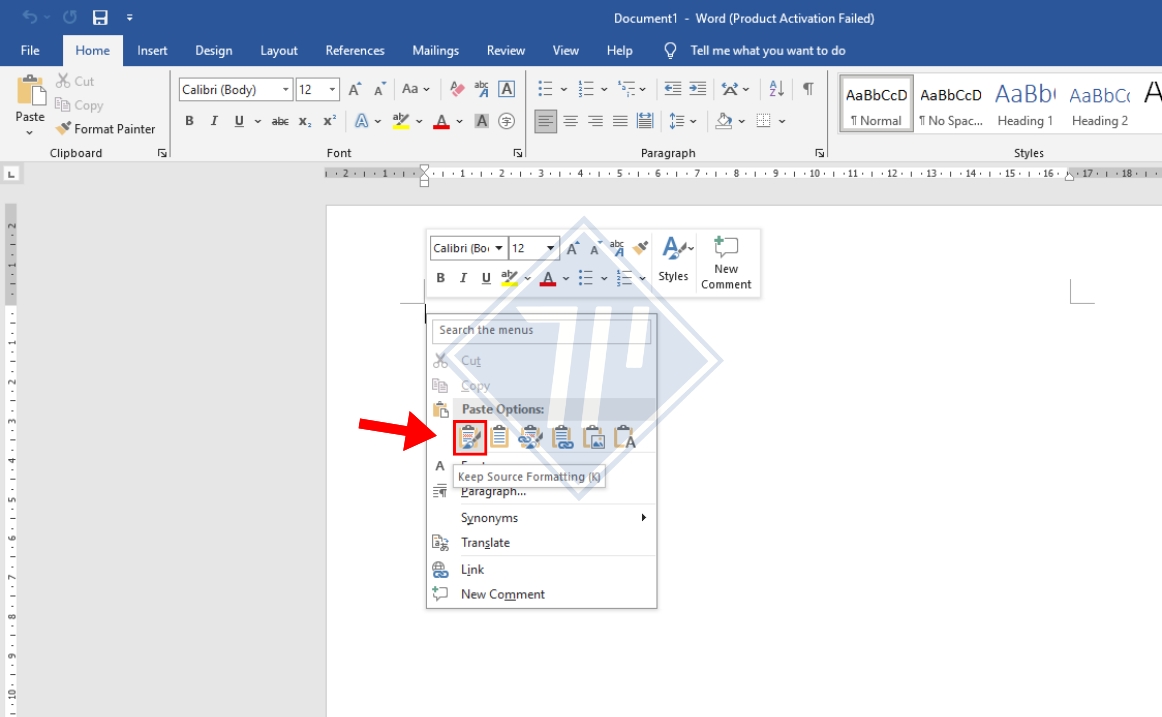
- Bước 3: Vào tab Insert > Chọn Page Number để đánh số trang.
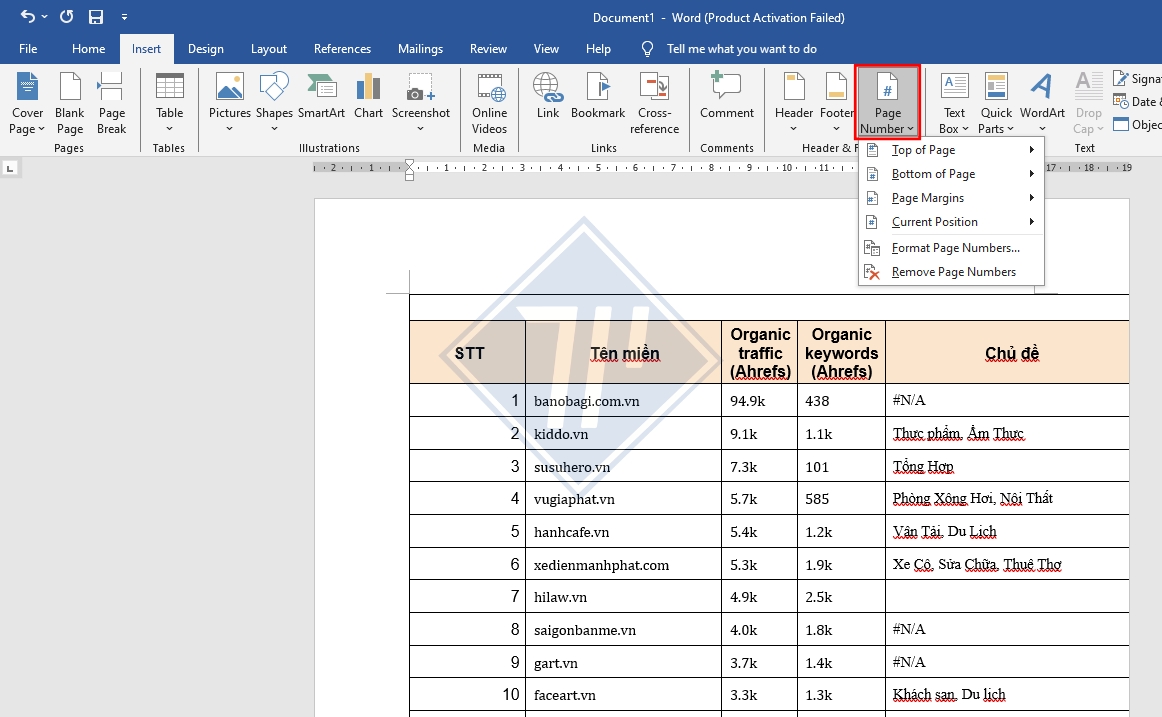
- Bước 4: Vào tab File > Print > Tại mục Settings chọn Only Print Odd Pages (chỉ in trang lẻ) hoặc Only Print Even Pages (chỉ in trang chẵn).
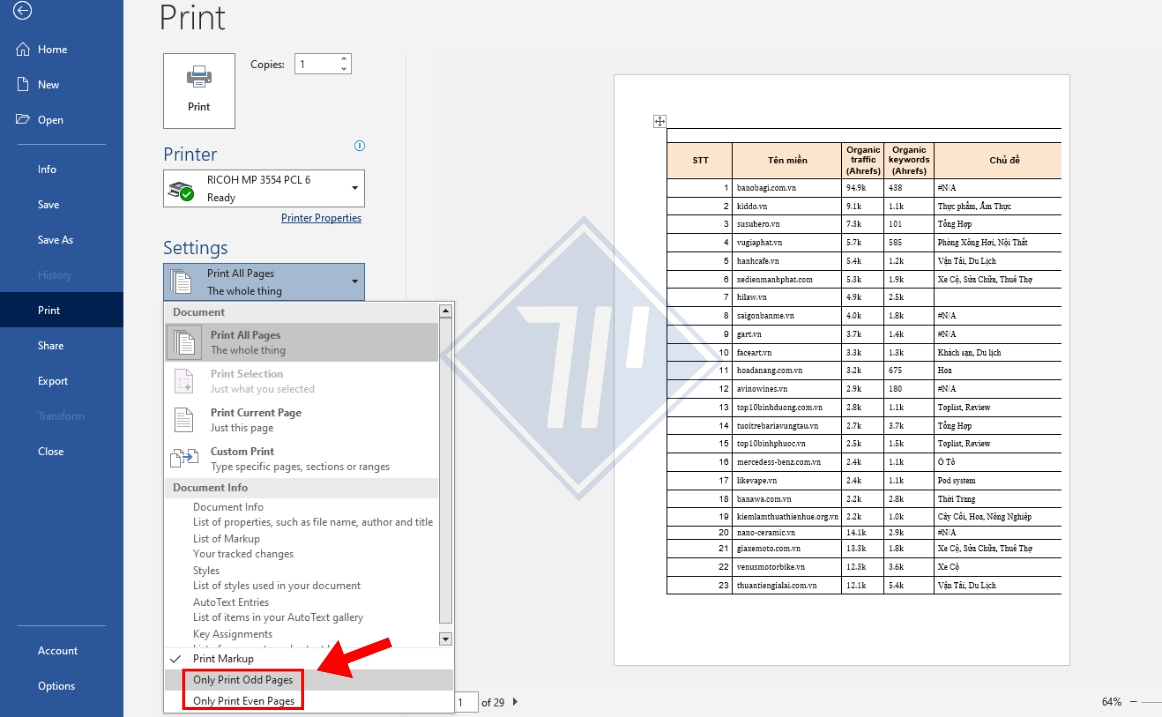
- Bước 5: Nhấn Print để in.
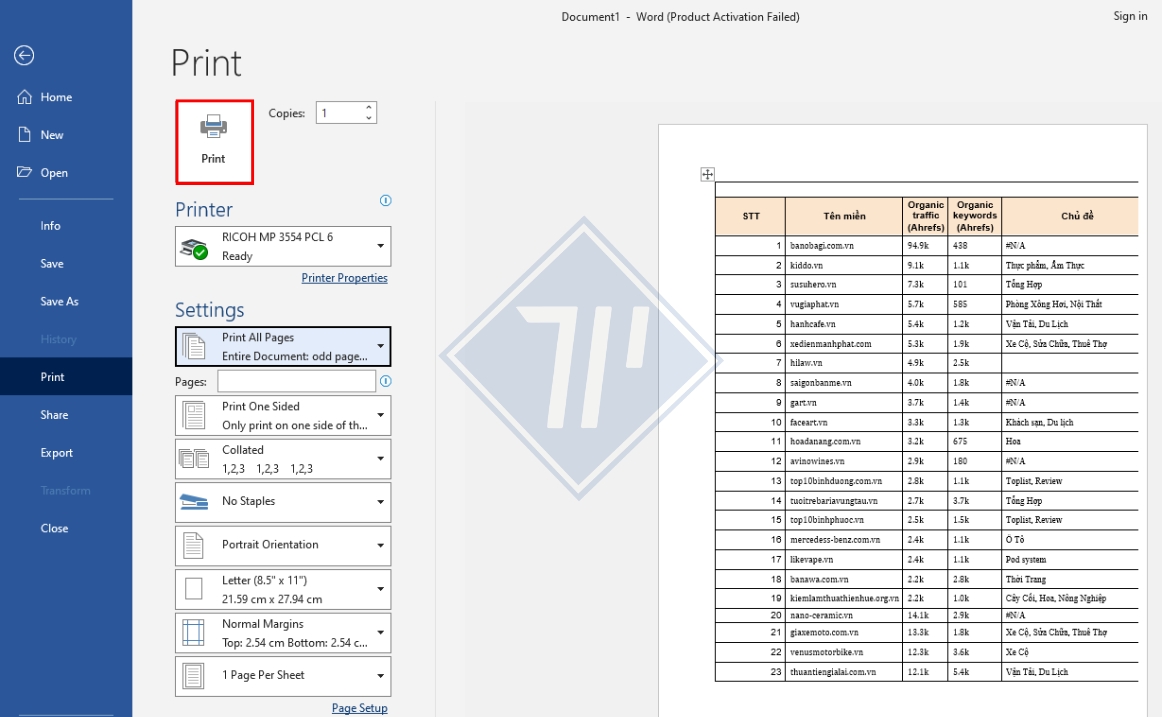
Lưu ý: Nếu không sở hữu máy in 2 mặt, hãy lật ngược giấy và in mặt còn lại theo cách in 2 mặt trên máy in 1 mặt.
Phương pháp này áp dụng dễ dàng cho các phiên bản như cách in trang chẵn lẻ trong Excel 2007, 2010, hay 2013. Ưu điểm là nhanh chóng, tận dụng được khả năng in sẵn có của Word. Nhược điểm là bạn cần copy dữ liệu qua Word, đôi khi định dạng có thể bị thay đổi.
Cách in trang chẵn lẻ trong Excel bằng PDF
Ngoài Word, bạn cũng có thể áp dụng cách in trang chẵn lẻ trong Excel bằng PDF. Đây là phương án thường dùng khi muốn lưu tài liệu trước khi in hoặc cần kiểm tra bố cục kỹ lưỡng.
- Bước 1: Mở file Excel cần in > Vào tab File > Save As > Chọn định dạng PDF để xuất file Excel sang PDF > Save.
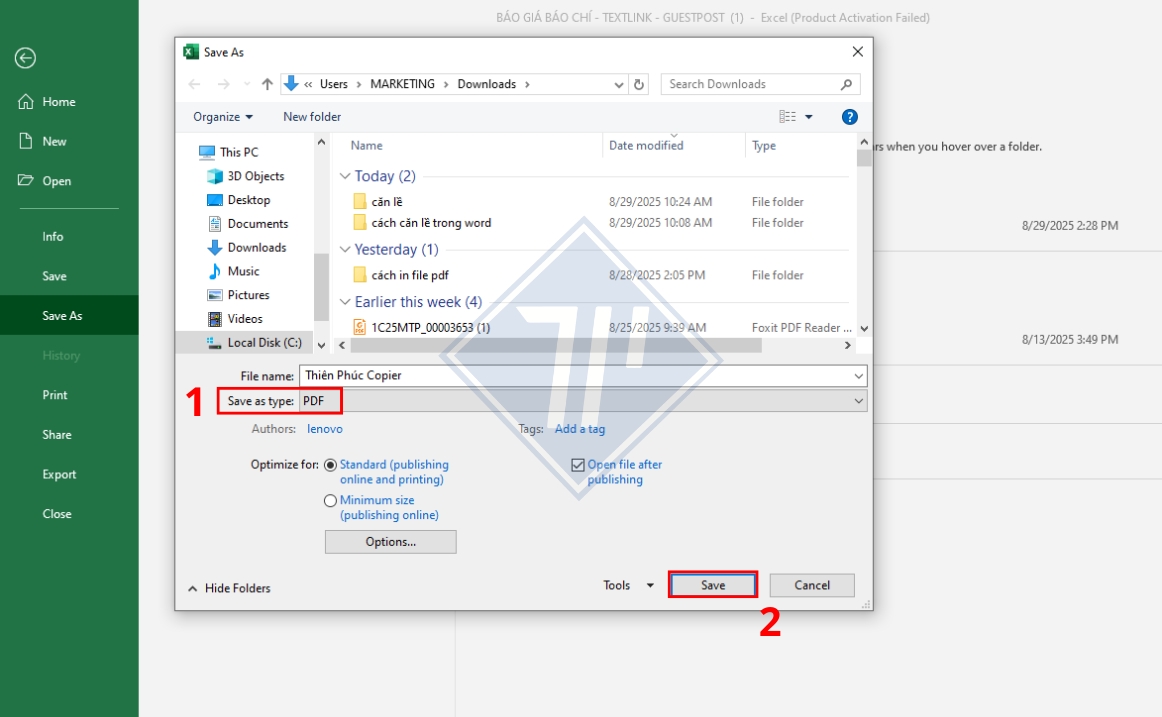
- Bước 2: Mở file PDF vừa xuất bằng phần mềm đọc PDF (Adobe Acrobat, Foxit Reader…).
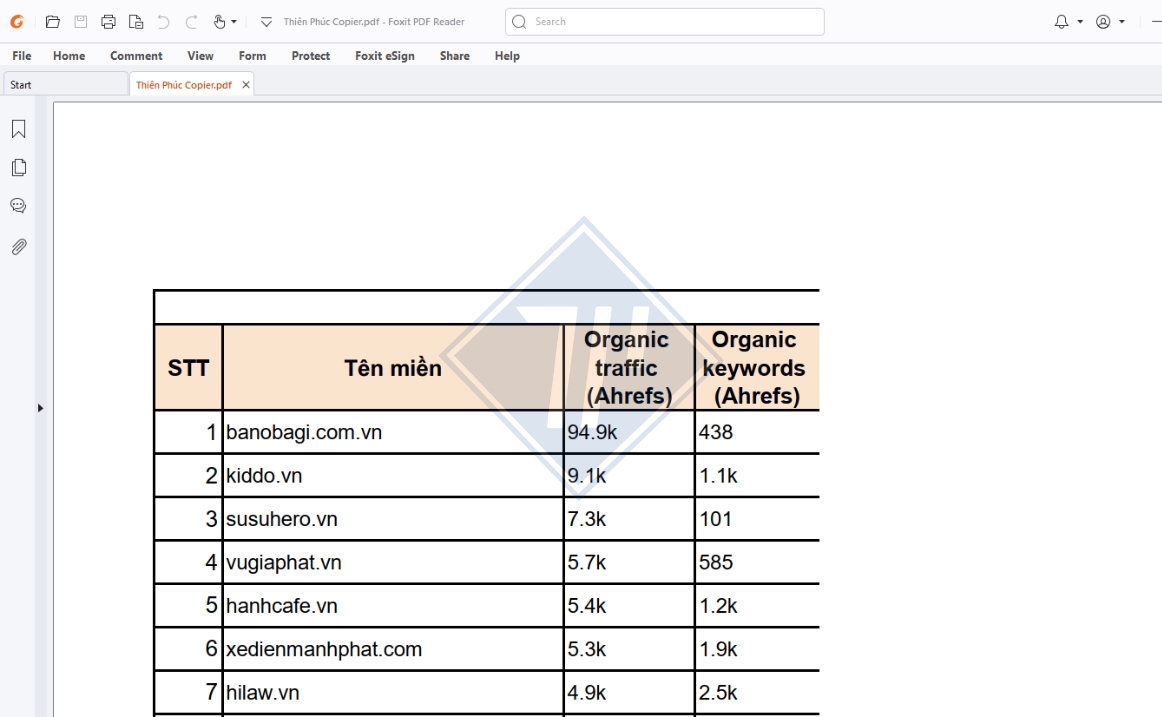
- Bước 3: Vào mục Print hoặc nhấn tổ hợp phím Ctrl + P > Tại Subset chọn Odd pages only để in trang lẻ hoặc Even pages only để in trang chẵn > Nhấn OK để in.
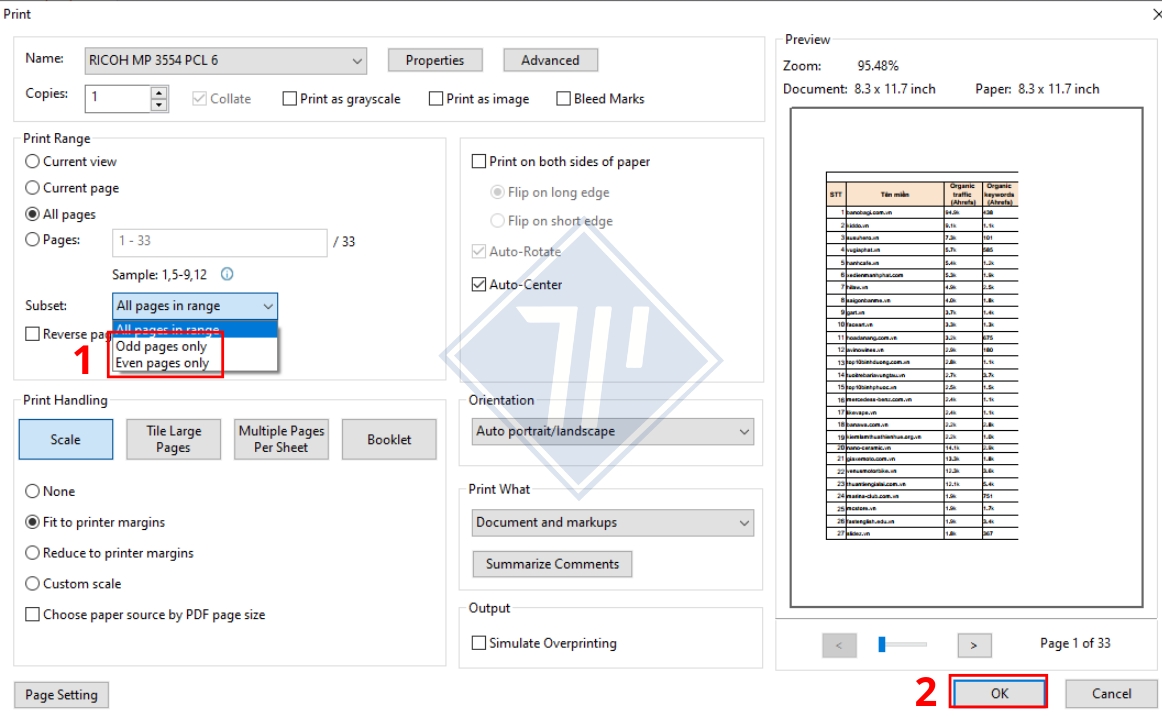
Lưu ý:
- Bạn cũng có thể tham khảo thêm các phương thức in file PDF khác tại đây.
- Nếu máy in không hỗ trợ in hai mặt tự động, hãy in trang lẻ trước, lật giấy rồi in tiếp trang chẵn.
Phương pháp này áp dụng linh hoạt với nhiều phiên bản, từ cách in trang chẵn lẻ trong Excel 2003 đến Excel 2016. Ưu điểm là dữ liệu in ra giữ nguyên định dạng, không bị lỗi font hoặc sai bố cục.
Những lỗi thường gặp khi in trang chẵn lẻ trong Excel
Trong quá trình áp dụng cách in trang chẵn lẻ trong Excel, bạn có thể gặp phải một số lỗi sau:
- Sai thứ tự trang: Khi in thủ công, nếu không để ý cách lật giấy, trang chẵn và lẻ có thể bị đảo vị trí. Đây là lỗi thường gặp nhất khi thực hiện cách in mặt trang chẵn lẻ trong Excel 2010.
- Thiếu trang: Nếu nhập sai số trang hoặc thiết lập không chính xác, có thể một số trang không được in. Ví dụ, khi in báo cáo dài 50 trang, nếu chỉ chọn Odd pages nhưng lại bỏ sót một phần, sẽ gây thiếu sót.
- Định dạng bị lỗi khi chuyển qua Word: Nếu bạn dùng phương pháp copy dữ liệu từ Excel sang Word, đôi khi bảng tính bị tràn lề, xuống dòng hoặc mất định dạng.
- Lỗi máy in không nhận lệnh: Trường hợp này xảy ra khi driver máy in chưa được cập nhật hoặc máy in gặp sự cố. Dù bạn thực hiện đúng cách in trang chẵn lẻ trong Excel 2013, tài liệu vẫn không in được.
- Bản in không cân đối: Nếu bạn chưa căn chỉnh khổ giấy đúng chuẩn, các trang in chẵn lẻ có thể không khớp khi xếp chồng. Điều này thường gặp ở các tài liệu báo cáo dài.
- Lỗi nhấn Print nhưng không in được trong file Word: Một số người dùng sau khi chuyển dữ liệu từ Excel sang Word để áp dụng cách in trang chẵn lẻ trong Excel bằng Word lại gặp tình trạng nhấn Print nhưng không có phản hồi. Nguyên nhân có thể do xung đột giữa ứng dụng và máy in, hoặc Word chưa nhận diện được driver in.
- Lỗi chỉ lưu file PDF sau khi nhấn OK: Khi chọn cách in trang chẵn lẻ trong Excel bằng PDF, nhiều người gặp tình trạng sau khi nhấn OK thì file chỉ được lưu thành PDF thay vì in ra giấy. Nguyên nhân là do máy in mặc định đang chọn Microsoft Print to PDF hoặc một phần mềm xuất file PDF khác thay vì máy in thật. Để xử lý, chỉ cần vào Printer Settings và chọn đúng tên máy in đang sử dụng, sau đó in lại.

Tổng kết
Như vậy, bài viết đã hướng dẫn chi tiết cách in trang chẵn lẻ trong Excel qua nhiều phương pháp: sử dụng Word, xuất sang PDF và in thủ công. Dù bạn dùng cách in trang chẵn lẻ trong Excel 2010, Excel 2016 hay thậm chí các phiên bản cũ như 2003, nguyên tắc chung vẫn là tách riêng các trang để in theo nhu cầu.
Việc nắm vững kỹ năng này không chỉ giúp bạn in tài liệu hiệu quả hơn, mà còn tiết kiệm chi phí giấy in, thời gian và tránh sai sót khi trình bày. Nếu bạn là dân văn phòng, hãy tập thói quen kiểm tra kỹ file trước khi in và chọn đúng phương pháp phù hợp.

Ngoài ra, để tối ưu công việc in ấn hàng ngày, bạn có thể tham khảo dịch vụ cho thuê máy photocopy tại Thiên Phúc Copier. Với thiết bị hiện đại, hỗ trợ in – scan – copy tốc độ cao, Thiên Phúc sẽ góp phần giúp doanh nghiệp giảm chi phí vận hành và tăng hiệu quả công việc. Liên hệ ngay để trải nghiệm dịch vụ chuyên nghiệp với mức giá cạnh tranh nhất.







